无线点菜机管理使用手册
无线点菜流程

辰森无线点菜系统说明操作流程示意图操作流程辰森无线点菜系统从客人进店到客人离店的整个过程中,实现对客人的时时跟踪。
达到全过程的无纸化管理。
首先,对于客人打电话预订的,由前台预订人员进行预订,包括客人的基本信息录入及菜品录入。
对于预订后的客户,在界面下以蓝色显示。
对于预订的客户会在当餐自动显示出来,并在客人就餐后,自动形成客户资料,方便对客户的一生跟踪。
当客人来后,由迎宾带领客人到就餐区域或点菜区域,由点菜员通过无线点菜器为其点菜,点菜过程可对客人不同的口味进行注明,并自动计算出点菜金额,方便点菜员根据客人数量点菜,以免点菜太多或太少造成不必要的浪费(提示客人的过程其实就是一种亲情化管理的过程)。
点完菜后经客人核实后无线上传到服务器,由服务器处理后自动分到各个部门。
客人就餐过程中,对于客人要求加菜的,可由点菜员录入,也可由收银员录入。
对于客人要求退菜的,原则上经过相应主管同意后,可在无线点菜器上退,也可到收银台退。
具体各种权限需和酒店方根据实际情况协商操作。
服务员将菜品上传后,厨房里面会自动打印出条码单,单子上会注明点菜时间、点菜员工、台号、菜品名称、数量、特殊要求等,方便厨师第一时间详细的了解点菜情况。
厨师根据条码单做菜,做完的菜和条码单一起送到传菜部扫描。
传菜扫描,菜品做好后,由传菜人员进行扫描后,再由传菜人员送出,改变了传统手工划菜慢、繁琐、易错等不利方面。
同时打描人员还可以再次核单,对于有换台的,电脑会自动提示出最新的台号,以防上错台位。
传菜部还能随时了解开餐情况,点菜情况,超时菜品,叫起菜品等信息,方便控制出菜。
客人就餐完成后,在收银台结算,并打印出客人的结算单。
模块说明:无线手持机点菜模块使用部门:点菜人员作用:负责给客人点菜功能:一、开台,负责客人到店后给客人开张台,将台位首先占用,以防别的客人占用引起争议。
二、点菜,加菜,通过点菜器为客人点菜,点菜过程中可随时给客人上传。
三、换台,如果有客人换台的情况,可以通过点菜器操作换台功能。
无线点菜宝无线基站使用说明
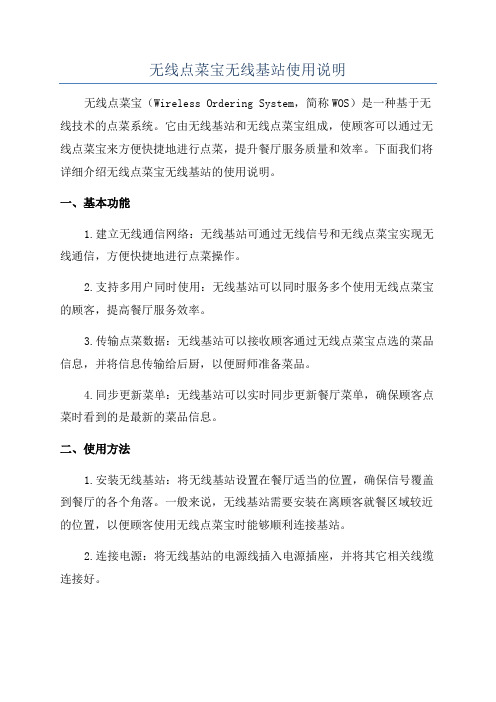
无线点菜宝无线基站使用说明无线点菜宝(Wireless Ordering System,简称WOS)是一种基于无线技术的点菜系统。
它由无线基站和无线点菜宝组成,使顾客可以通过无线点菜宝来方便快捷地进行点菜,提升餐厅服务质量和效率。
下面我们将详细介绍无线点菜宝无线基站的使用说明。
一、基本功能1.建立无线通信网络:无线基站可通过无线信号和无线点菜宝实现无线通信,方便快捷地进行点菜操作。
2.支持多用户同时使用:无线基站可以同时服务多个使用无线点菜宝的顾客,提高餐厅服务效率。
3.传输点菜数据:无线基站可以接收顾客通过无线点菜宝点选的菜品信息,并将信息传输给后厨,以便厨师准备菜品。
4.同步更新菜单:无线基站可以实时同步更新餐厅菜单,确保顾客点菜时看到的是最新的菜品信息。
二、使用方法1.安装无线基站:将无线基站设置在餐厅适当的位置,确保信号覆盖到餐厅的各个角落。
一般来说,无线基站需要安装在离顾客就餐区域较近的位置,以便顾客使用无线点菜宝时能够顺利连接基站。
2.连接电源:将无线基站的电源线插入电源插座,并将其它相关线缆连接好。
3.配置网络:根据餐厅的网络环境,配置无线基站的网络设置。
可以根据需要选择有线网络或者无线网络,确保无线基站能够正常连接到互联网。
4.更新菜单:通过无线基站的管理界面,将餐厅的菜单信息导入无线基站。
确保菜单信息准确无误,并且能够及时更新。
5.开机启动:对无线基站进行开机启动,等待系统启动完毕。
6.连接无线点菜宝:无线基站开机启动后,顾客可以通过无线点菜宝连接到无线基站。
使用无线点菜宝时,顾客需要选择与无线基站相对应的无线信号,输入密码进行连接。
7.进行点菜:连接成功后,顾客可以在无线点菜宝上查看菜单,并通过点击屏幕上的按钮进行点菜。
点菜后,无线点菜宝会将点选的菜品信息传输给无线基站。
8.厨房备菜:无线基站接收到顾客点选的菜品信息后,会将信息传输给后厨。
后厨根据所接收到的菜品信息,进行备菜和制作。
BL-09说明书

★智慧演绎无处不在★无线数字终端———点菜机使用说明书(BL-09型)因为专业所以完美感谢您购买无线数字终端--点菜机,在使用点菜机前请详细阅读使用说明,保存说明书以备日后查用。
未经授权,严禁任何人以任何方式全面或部分使用本手册;本手册为随机手册,不得转卖、散发。
咨询本产品相关问题,请与设备供应商直接联系。
使用无线点菜机所要遵守的注意事项:■由于点菜机所使用的是国际业余频段433MHZ,可能会与同频段的无线通信设备(如对讲机、汽车遥控器、无线呼叫器等)产生干扰,所以在使用时首先应了解在使用环境中有无此类设备,若存在此类设备,应检查其所占的无线通信频段,避免点菜机与其使用相同的频段,否则会干扰无线通信,影响通信距离。
■点菜机只能使用本公司提供的专用电池和充电器,使用其他产品可能会造成电池漏液、过热或爆炸起火等事故。
■请勿自行拆卸、改装或敲打液晶显示部位,以免造成机器损坏、液晶漏液等故障。
■避免曝晒、雨淋、水滴,避免长期置于高温、潮湿环境中。
■清洁点菜机时应先关闭,取出电池,禁止使用清洁液或清洁剂,用柔软的干布擦拭即可。
■请勿用外力撞击、震动或抛掷点菜机,以免引起电路损坏或爆炸起火等意外事故。
■请不要使点菜机靠近磁卡等磁性物体。
■包装成箱的设备应放在通风、干燥的地方存储,堆放高度不能超过十层。
库房温度保持在0℃~40℃,湿度≤75%,且无腐蚀性气体。
使用电池所要遵守的注意事项:■请勿把电池接触到明火或扔进火里,以防引起电池起火或爆炸。
■安装电池时,动作应轻柔,不要强行施加压力,以防引起电池的漏液、过热或爆炸起火。
■请勿用金属物体将电池短路或焊接、拆卸、改装电池,以免电池接触不良导致漏液、爆炸或起火。
■如果电池在使用、充电或保存过程中有升温、变色、变形或漏液等现象,请立即从明火旁拿开并停止使用更换新电池。
■请勿在阳光直射、潮湿或高温地方放置或使用电池,以免引起电池漏液和过热,缩短电池使用寿命。
■长期不用或电池耗尽时,应及时取出电池,防止电池能量耗尽后液体外泄腐蚀机器。
无线点菜机使用说明
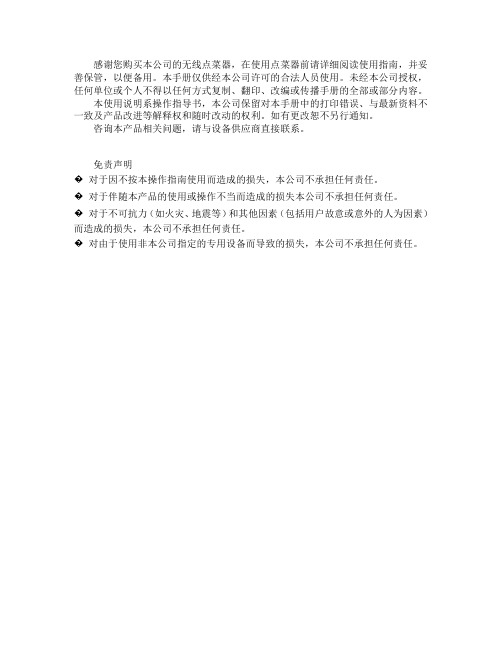
感谢您购买本公司的无线点菜器,在使用点菜器前请详细阅读使用指南,并妥善保管,以便备用。
本手册仅供经本公司许可的合法人员使用。
未经本公司授权,任何单位或个人不得以任何方式复制、翻印、改编或传播手册的全部或部分内容。
本使用说明系操作指导书,本公司保留对本手册中的打印错误、与最新资料不一致及产品改进等解释权和随时改动的权利。
如有更改恕不另行通知。
咨询本产品相关问题,请与设备供应商直接联系。
免责声明�对于因不按本操作指南使用而造成的损失,本公司不承担任何责任。
�对于伴随本产品的使用或操作不当而造成的损失本公司不承担任何责任。
�对于不可抗力(如火灾、地震等)和其他因素(包括用户故意或意外的人为因素)而造成的损失,本公司不承担任何责任。
�对由于使用非本公司指定的专用设备而导致的损失,本公司不承担任何责任。
一.简介简介无线点菜器是传统餐饮业与现代高科技技术的完美结合,不仅能够使酒店餐饮业提高工作效率、改善管理水平,降低运营成本,优化服务流程,更重要的是大大提高了酒店管理形象和顾客满意度,使企业在竞争中处于领先地位。
无线对讲点菜器具有如下特点:�根据手型设计,外形美观、体积小、重量轻、手持方便。
�内置天线,26 万色真彩液晶屏显示,界面美观。
�采用国际业余频段433MHZ,无需申请无线使用频率、无需支付信道使用费,节省开支。
�功能多,功能键操作简单,服务员容易上手。
�采用超低功耗微处理器,使用1200mAh锂电池,大大延长了待机时间。
�提供无线数据下载功能,大大节省了下载时间。
�通信距离远(空旷通信距离大于1000 米,室内可达200 米),数据传输准确率高,速度快。
�无线通信采用多信道自动调频技术,可以自动选择漫游基站,扩大了通信距离。
按键说明电池安装二.功能介绍开关机将随机携带的电池安装到点菜器,持续按住开关机键[①键]3 秒,即可开机,显示开机画面(可根据要求定制不同的开机画面),按任意键后进入主菜单界面。
博立无线点菜安装设置说明

无线点菜机设置说明1、无线点菜机简介:系统采用博立无线点菜设备,设备分为“基站”和“点菜机”两个部分。
该设备基本通信参数为有障碍物大于200米,无障碍物空矿地带大于1000米。
使用中要注意手机信号的干扰和同一频段的步话机的干扰,如和步话机同一频段请调整无线点菜设备的频段或步话机的频段。
其他具体参数和设备使用注意事项请参见设备说明书。
2、准备工作:①点菜机要用后台的服务员信息进行登录,所以后台程序里面要设置好服务员信息,并一定要有密码,因为点菜机要通过密码登录,如果密码为空的话,则表示是在点菜机上的注销,所以空密码的状态下是登录不了点菜机的。
此博立软件只支持博立V4.26版本点菜器。
另由于新版本中的收款员更细分了权限控制,所以不用“默认服务员”功能来建立的服务员,登录点菜机后只能对已开过的台进行加菜,连开台都进行不了。
②每个点菜机上的POSID(即机器号)必须要设置,并一定不能重复。
③在后台要设置一个专用的收款员,收款员的权限不必设置,在无线点菜程序中要选择一下这个收款员,用于点菜机专用。
④无线点菜程序中的菜品编码长度一定要和后台的菜品编码设置的长度相同,注意菜品编码的长度最多为5位,超出5位是不能用的。
⑤无线点菜程序中的制作方法及说明码长度一定要和后台的制作方法和说明码的长度相同,例:后台程序中制作方法及说明码用1位,而无线点菜程序中设置为2位,下传到点菜机中虽然也可以用,但菜品说明及制作方法通过点菜机上传后,后台程序解释不出位数不一样儿的制作方法及说明码的内容,从而使厨打上打印出来编码。
3、点菜机设置机器号的方法:在点菜机界面上按“#”键进入设置界面,再按“#”键,输入密码:20031121,出现设置界面,默认信道为0(当信道与其他步话机频段干扰的话,设为其他信道,并在基站上做相应的设置,详见基站说明)。
4、点菜机的信号测试:①硬件测试:先基站上的拔码开关的1置于ON,2、3、4置于OFF,再在上按三下“*”键,再按数字键“3”,则开始进行硬件信号测试。
致鼎科技无线点菜机操作说明手册

致鼎科技无线点菜机操作说明手册点菜程序分布(无线基站,无线点菜机)第一部分:无线基站介绍及信道设置无线基站实际上就是个信号发射接收器,通过发射或接受一种特定频率的电波传输电脑与点菜机上的指令,达到无线点菜的目的。
无线基站大体上可分为三个部分:接收电线、基站主机、电源适配器。
三者缺一不可,其中电源适配器用于将通用交流电转化为基站所需的直流电。
而天线则用于接收与发送信号。
主体则是用来处理数据与调试波段。
在主机机上有三个指示灯,分明为电源指示灯,接收指示灯与发送指示灯。
在基站主机的后侧有四个拔片,分别为Dip1,Dip2,Dip3,Dip4.每一个拔片都相当于一个开关,都有二种状态:OFF和ON其中Dip1主要用于设置工作与调试的这二种状态,其中为ON时为test 也就是调试状态。
为OFF时为正常工作状态,所以,如果一旦发现无法联接的时候,不妨看下这个基站第一个拔片的状态,是不是为OFF。
Dip2,Dip3,Dip4这一个拔片主要是用于设置基站通讯频率的,也就是信道,共三个键总共八种状态。
分别对应八个信道0-7。
设置不同的信道,只需将拔片拔到相应的位置即可第二部分:无线点菜机分布(硬件及软件)1.硬件部分无线点菜机的硬件部分主要有:点菜机主机。
电池二块,挂绳一根,电源充电器一个(可和诺基亚手机电池充电器通用)。
2.软件部分主要是一个ZDCYWX.exe和WX.exe.其中前者是我公司写的点菜机接口程序,可使点菜机与我公司软件正常联接。
后者是厂商写的点菜机程序。
可使点菜机正常使用。
第三部分:无线点菜机的按键及操作说明1,点菜机各按键的功能。
2,点菜机的按键部分共分为三个区域。
特殊功能键,方向键,数字按键区(1)特殊功能区一共四个按键。
Esc键,ent键,*键。
#键。
ESC键的主要功能是返回上级菜单。
或者类似取消的功能。
Ent键主要用于确认。
对点某个菜进行确认选中操作。
长按此键可开关机。
#键主要用于切换输入法,在数字与字母之间进行切换。
餐饮管理系统-无线点菜系统用户使用说明书
软件使用说明一:安装软件下载软件并解压后执行安装程序,分为默认安装和定制安装默认安装:默认将软件的服务器端、PC客户端及无线服务器默认安装在了C盘.定制安装:可以选择安装的路径及软件的服务器端和客户端程序。
注:软件打包自动安装SQL2000数据库,建议安装在未安装过SQL的PC机.二:登录系统软件安装成功之后,首先启动服务器,服务器正常运行时,服务器窗口右下角显示3个绿色小球,如下图WH001图WH001第一次启动服务器端提示是否导入演示数据。
如果客户只是为了体会软件功能,见意导入演示数据,点是:即导入了系统自带的演示数据,如饭店的台位,菜谱,员工等信息。
如果客户准备正式试用软件了,之前已经把演示数据导入软件,把软件卸载之后,重新安装,启动服务控制台时,点否:不要导入系统自带的演示数据,即可以输入自己店的数据.三:修改系统默认密码在软件主界面的左上角选择[系统] [修改密码]如下图WH002图WH002输入旧密码,新密码,确认密码后,点[确定]即可。
四:基础数据设置设置本店的基础数据,如添加本店的基础档案、新菜品、库存原料、台位及包房、员工信息、结账方式等。
1:设置本店的基础档案设置本店的基础档案,根据自己店的实际情况,添加菜品及原料的单位、菜品的烹调方式、退菜原因、供应商类型、客户类型、费用类型.如何添加菜品的计量单位?选重计量单位,点击新条目,输入完相应信息之后,[保存]即可。
如烹调方式、退菜原因、供应商类型、客户类型、费用类型的添加方法相同。
如下图CS001图CS0012:在基础数据中添加本店的菜品➢工作空间→基础数据→菜品编辑选择目录,点新类别,既[新建]了一个菜的大类,如热菜、凉菜等选择菜的大类,点新菜品,输入菜的相关信息,双击右侧空白处,可以插入菜的图片,[保存]即可。
如果不用电脑或点菜机划菜的话,菜的上菜时限设置为0即可。
如下图CS002图CS0023:在基础数据中添加库存原料根据自己的实际情况,如果想用软件对自己的店的库存原料及成本核算进行管理,需要把库存原料添加到软件里面。
饮食无限通-PDA版无线点菜
《饮食无限通》无线点菜操作手册《饮食无限通》无线点菜操作手册 (1)一、无线点菜概述 (4)二、《饮食无限通》移动点菜解决方案 (5)三、设备选型建议 (6)四、服务端安装和设置 (6)1、饮食无限通服务端安装与设置 (6)2、Internet信息服务安装设置 (8)五、在掌上电脑PDA上安装《饮食无限通》点菜软件 (9)六、使用掌上电脑点菜 (11)6.1 启动掌上电脑的点菜软件-饮食无限通 (11)6.2 首次使用《饮食无限通》 (11)6.3 登录到饮食无限通点菜软件 (12)6.4 设置点菜的习惯 (12)6.4.1 使用色块图选取餐桌 (14)6.3.2 使用编码输入餐桌号 (15)6.3.3 使用色块图选取菜品 (15)6.3.4 使用编码或助记码查找菜品 (16)6.3.5 在使用过程中随时切换操作习惯 (16)6.4 开台 (17)6.4.1 进入点菜界面 (17)6.4.2 使用色块图选取餐桌并输入人数 (18)6.4.3 输入餐桌编码并输入人数 (18)6.5 为一个餐桌点菜 (19)6.5.1 使用色块图选取一个菜品 (20)6.5.2 输入菜品编码或助记码查找菜品 (21)6.5.3 点套菜 (22)6.5.4 点自定义的临时菜 (23)6.5.5 输入菜品的数量 (24)6.5.6 为菜品增加客人要求和制作工艺说明 (25)6.5.7 继续点菜 (26)6.6 点菜完毕后的处理 (26)6.6.1 确认点菜完毕 (26)6.6.2 取消或修改某个菜品 (26)6.6.3还需要继续点菜 (27)6.6.4 菜品是否沽清的检查 (27)6.6.5 发送账单到收银台和厨房 (27)6.6.6 保存账单,先不发送 (28)6.6.7 更换餐桌或者一单多发 (28)6.7 处理临时保存的账单 (29)6.7.1 打开临时保存的账单 (29)6.7.2 继续加菜 (30)6.7.3 修改或取消某个菜品 (30)6.7.4 发送账单到收银台和厨房 (30)6.7.5 删除账单 (30)6.8 查询客人账单 (30)6.8.1 进入查询界面 (30)6.8.2 选择要查询的餐桌 (31)6.9 催菜、送菜和退菜 (32)6.9.1 催餐桌所有的菜 (32)6.9.2 单个菜品催菜 (32)6.9.3 确认上菜 (32)6.9.3 确认数量 (32)6.9.3 退菜 (33)6.9.4 储值会员预挂账单 (34)6.9.5 关于权限的说明 (35)6.10 查看当日预订 (35)6.11 处理预订 (36)6.11.1 预订抵达 (36)6.11.2 预订取消 (37)6.12 餐厅餐桌状态的查看和领位 (37)6.12.1 查看餐厅的空餐位 (38)6.12.2 查看餐厅所有餐位以及状态 (38)6.12.3 领位时锁定空餐桌 (38)6.12.4 客人不选择领位的餐桌,需要释放锁定的餐桌 (39)6.13 如何同时为几桌客人点菜 (39)6.13.1 快速切换到开台界面 (39)6.13.2 快速切换到临时保存账单的界面 (40)6.13.3 发送账单到收银台和厨房 (40)6.14 客人换桌 (41)6.15 账单合并 (41)6.16 菜谱如何更新 (42)6.17 如何更新菜品的沽清信息 (43)6.18 下班注销登录 (43)6.19 修改个人的登录口令 (43)七、使用无线点菜的注意事项 (44)7.1 确认你输入的数据是正确的 (44)7.2 使用掌上电脑的注意事项 (44)一、无线点菜概述随着餐饮服务管理的电子化,各种类型的酒店管理软件、餐饮点菜软件在酒店管理、餐饮管理过程中得到了广泛使用。
无线点菜配置使用说明书
无线点菜说明书一、硬件设备连接 (2)1、连接设备 (2)2、硬测试 (2)3、软测试 (2)4、停止测试 (2)二、软件程序设置 (2)1、软件酒菜设置 (2)2、无线点菜配置 (3)1> 基站.......................................................................................................... 错误!未定义书签。
2> 点菜机设置.............................................................................................. 错误!未定义书签。
5> 登陆无线点菜机管理.............................................................................. 错误!未定义书签。
6> 无线点菜数据下载 (3)三、数据格式说明 (3)四、点菜机使用 (4)1、输入信息 (4)2、按键 (4)3、开机/关机 (4)4、登陆 (4)5、查询餐台信息 (4)6、开台、换台、并台、撤台、修改台头 (4)7、点菜 (5)8、催菜 (6)9、退菜 (6)10、打印: (6)11、勾挑: (6)12、查账单: (6)13、查菜品: (6)14、短信息 (7)15、设置: (7)16、修改密码 (7)五、常见问题 (7)六、故障排除 (10)一、硬件设备连1、连接设备使用随机携带的连接线,将基站与计算机232口连接起来,如果随机线不够长,可使用网线+专用转换器的方式连接;将随机带的电源插到基站的电源口.2、硬测试硬测试是对通信基站与点菜机之间能否进行通信的最基本的检测,还适合在不存在电脑设置的酒店测试通信距离时使用,此时的通信是单向的,基站发送,点菜机接收.硬测试步骤如下:将拨位开关“1”拨到ON(只在测试时使用),其余2-4开关均在off位置.设置完毕请拨掉电源5秒钟后重新插拨电源.按”enter”键开启点菜机,在主界面下按”# “键,在出现的”设置”界面下按”#”键(BL-08)或选择管理员设置功能(BL-18),输入管理员设置密码”20031121”进入”管理员设置”界面,将”无线信道”设为”0”,将”本机机号”改为”001”.设置完毕后在点菜机主菜单下按”*”键3次以上再按数字”3”键即进入”通信测试”状态,每个”0”代表1个包,每个包包含100个字节.”X”代表误码在所有工作环境中走动,检查有无通信死角,如果没有死角,或存在个别通信死角但可以容忍时证明无线通信正常.注意:基站与点菜机的信道必须一致,硬测试时点菜机机号必须为0013、软测试软测试是指将通信基站连接计算机用”无线点菜机管理”软件时通信基站与点菜机进行测试,此时的测试是双向的即正常使用模式.无线通信基站最大可设8个信道,此外以0信道为例介绍软测试步骤:请将拨位开关1拨到off,拨位开关2.3.4也拨到off位置(0信道),五秒钟后重新插拨电源。
433-1点菜演示文稿
十一、结台
结台就是当客人结账走了,但是你所点菜的PDA上还会保 留这桌客人所点过的菜,所以这时候就需要清一下桌台, 如若不清的话,上桌客人所点的菜和这桌客人所点的菜 就会混在一起(切记)如上图输入要结桌台,点确定
十一、结台
点击确定以后,系统会提示你结台成功。
十二、大食客掌中宝附加功能
1、清除菜品信息
3、类别点菜
如若点错或是多点,则点击下三角符号对菜品进行减份数, 若是在此页上没有显示客人所要点的菜品,则点击屏幕右 方的“下页”按钮,即可往下翻页,点击上页按钮即可往上 翻页。
3、类别点菜
若是习惯用类别点菜的话,可以来回切换类别进行点菜, 最后确定客户点完之后点击右上角“点”字,然后在点右上 角的叉好退出来,如上图所示:
2、简拼点菜
点击“简拼输入”进入简拼点菜,输入菜品每个字的首字母, 相应菜品就会弹出,例如清蒸鸡这道菜,你输入“qzj”该菜 品就会显现,如上图,
2、简拼点菜
点完菜品后,选中菜品,注意:菜品选中时被黑色覆盖。 选中菜品后,点击右上角的“点”字,此道菜品就暂时被保 存了。如若再点,点击键盘上删除键删除原有简拼,再输 入别的菜品简拼即可,若重复用此方式菜品点菜,重复上 述方法
4、退出
点菜结束后,可以点击退出按钮,退出点菜界面。
以上是433-1的点菜说明,有错误的地方希望您给予指 正,谢谢您的观看。
四、更新菜单
登陆进去后,点菜之前,首先需要更新菜单,点击更 新,立即更新菜品信息
点击“是”确定更新,以下是更新过程中
四、更新菜单
更新时先更新菜品,然后更新菜品类别,最后更新口味 做法
更新完成后,回到登陆界面,可进行点菜
五、点菜
点击点菜进入点菜界面
- 1、下载文档前请自行甄别文档内容的完整性,平台不提供额外的编辑、内容补充、找答案等附加服务。
- 2、"仅部分预览"的文档,不可在线预览部分如存在完整性等问题,可反馈申请退款(可完整预览的文档不适用该条件!)。
- 3、如文档侵犯您的权益,请联系客服反馈,我们会尽快为您处理(人工客服工作时间:9:00-18:30)。
无线点菜机管理—使用说明
多串口是指一台计算机采用插接多串口卡或其他方式增加多个串口,以便于在使用基站较多的情况下,一台计算机可以带数个基站。
一、基本参数设置:
运行“无线点菜机管理”模块后,首先点击工具栏的“参数设置”按钮,进入如下界面:
1、无应答需重新登录:
点菜机如果在设定的时间内不进行任何操作,那么超过此时间该点菜机需要“重新登录”,即重新输入工号和密码登录后,才能继续工作。
2、打印参数设置:在此可以选择打印或不打印各种单据,如果设置为打印,那么点
菜机操作完毕后,吧台打印机会自动打印这些单据。
地址:深圳市福田区车公庙天安科技创业园大厦B309 邮编:518041
电话:82049046 82049045 82049003 82049039 传真:82049044
网址:http://
3、短信参数设置:
在上述界面中输入“领班机号”和“求助机号”,这样服务员如果有困难或在紧急情况下,直接在迅手无线点菜机的短信息界面按“求助领班”或“紧急求助”,短信就会直接发送到所设置好的机号中。
4、设置打印机:点击“设置打印机”按钮,进入如下界面:
左边列表为“餐台类别”,右边列表为该计算机所安装的不同打印机,在左边的餐台类别列表中逐一选择所对应的打印机,这样各类餐台的单据可以打印到不同的打印机。
注意:如果两个基站间设有漫游,那么此时设置打印机时要特别注意,特别是楼层不同时,如果一层与二层的点菜机可以互相漫游,那么此时有可能一层的点菜单会打印到二层,二层的点菜机偶而会打印到一层,此时最好不要设漫游。
地址:深圳市福田区车公庙天安科技创业园大厦B309 邮编:518041
电话:82049046 82049045 82049003 82049039 传真:82049044
网址:http://
5、无线通信基站设置:
首先检查该计算机需要安装无线通信基站的数量,并将所有基站编号、基站名称、使用计算机(本机计算机名,一定要准确)填写到下面的表格中:
填写完毕首先为该基站选择正确的串口,首先点击“串口”,然后单击该表格,进入如下界面:
在弹出的界面中选择该基站所对应的串口,依次类推,为该计算机上所有的基站选择对应的串口。
选择完毕在“状态”一栏打勾,然后点击右键如下图:
按“保存”按钮保存该设置,按“增加”按钮增加新的基站,按“删除”按钮删除该基站设置。
6、无线点菜机设置:
地址:深圳市福田区车公庙天安科技创业园大厦B309 邮编:518041
电话:82049046 82049045 82049003 82049039 传真:82049044
网址:http://
点菜机的“编号”:酒店为方便管理对点菜机的编号。
“出厂号”:此号码为迅手无线点菜机出厂时的唯一编号,此号码可以在迅手无线点菜机外包装盒或启动无线点菜机时的启动界面上获得。
“基站编号”:必需与“5、无线通信基站”设置的编号一致。
“可用状态”:如果要使用某个点菜机,则打勾选中,否则不打勾。
“保存”、“增加”、“删除”参照“5、无线通信基站设置”
如果点菜机需要设置漫游,必需在不同的“基站编号”分别设置该点菜机。
保存完毕需要退出本模块重新进入以使这些设置生效。
二、测试:用于系统管理员维护调试时使用。
基本参数设置完毕后,点击工具栏的“测试”按钮,对点菜机进行通信测试,如下界面:
地址:深圳市福田区车公庙天安科技创业园大厦B309 邮编:518041
电话:82049046 82049045 82049003 82049039 传真:82049044
网址:http://
首先要选择对哪个串口下的无线通信基站所带的点菜机进行测试,在界面的最下面一行左边,点击三角下拉框,在弹出的界面中选择串口,此时界面上就会出现本串口所带的所有无线点菜机,选中需要进行测试的无线点菜机,等待时间一般设为
30-100毫秒,然后点击“计数清零”按钮将计数归零,点击“开始测试”,下面的“状态显示栏”就会显示各个点菜机的通信情况。
“发送”和“接收”的“错误”和“误码率”应该不高于0.1%。
三、下载:
基本参数设置和测试完毕后,应要进行酒店菜品数据下载,首先点击工具栏的“下载”按钮,在出现的界面中首先要选择对哪个串口下的无线通信基站所带的点菜机进行下载,在界面的最下面一行左边,点击三角下拉框,在弹出的界面中选择串口,此时界面上就会出现本串口所带的所有无线点菜机,选中需要进行下载的无线点菜机,在界面右边的“下传内容”中选择需要下载的内容,然后点击“开始下载”按钮,进入如下界面:
在最下面的“状态显示”栏中实时显示各点菜机的下传情况,如果该点菜机下载失败,则需要重新下载。
注意:如果有的点菜机设有几个无线信道,即可以漫游,那么下载时必需在该点菜机所设的第一个信道的基站下进行下载。
四、实时监控:
地址:深圳市福田区车公庙天安科技创业园大厦B309 邮编:518041
电话:82049046 82049045 82049003 82049039 传真:82049044
网址:http://
点击工具栏的“实时监控”按钮,可对无线点菜机进行实时监控:
点菜机图标表示该点菜机正在工作,红叉表示该点菜机未在工作状态。
在此界面点击右键,在弹出的对话框中选择“查看串口”:
选择您需要查看的基站所连接的串口,屏幕就会显示该串口下所有的点菜机的状态,如果您需要了解详细信息,请点击“详细信息”,进入如下界面:
地址:深圳市福田区车公庙天安科技创业园大厦B309 邮编:518041
电话:82049046 82049045 82049003 82049039 传真:82049044
网址:http://
界面上会实时显示各点菜机的使用情况。
五、发送短信息:
系统管理员可以通过此功能对任意一个或多个点菜机发送短信息,点击工具栏的“发送短信”按钮,即进入如下界面:
首先在左面的点菜机列表中选择需要发送信息的点菜机,选中的会自动加入到“接收人”列表中,在“发送内容”处输入需要发送的短信息内容,输入完毕点击“发送信息”按钮,发过的短信息会自动存储到“发件箱”中。
点击“收件箱”和“发件箱”可分别查看已发送的短信息和接收的短信息。
五、注销:
地址:深圳市福田区车公庙天安科技创业园大厦B309 邮编:518041
电话:82049046 82049045 82049003 82049039 传真:82049044
网址:http://
系统管理员在暂时离开计算机时可使用此功能防止他人恶意进入系统修改各种参数导致系统使用不正常。
点击工具栏的“注销”按钮,进入如下界面:
此时的界面处于锁定状态,只有输入操作员的编号和密码才能重新进入。
地址:深圳市福田区车公庙天安科技创业园大厦B309 邮编:518041
电话:82049046 82049045 82049003 82049039 传真:82049044
网址:http://。
